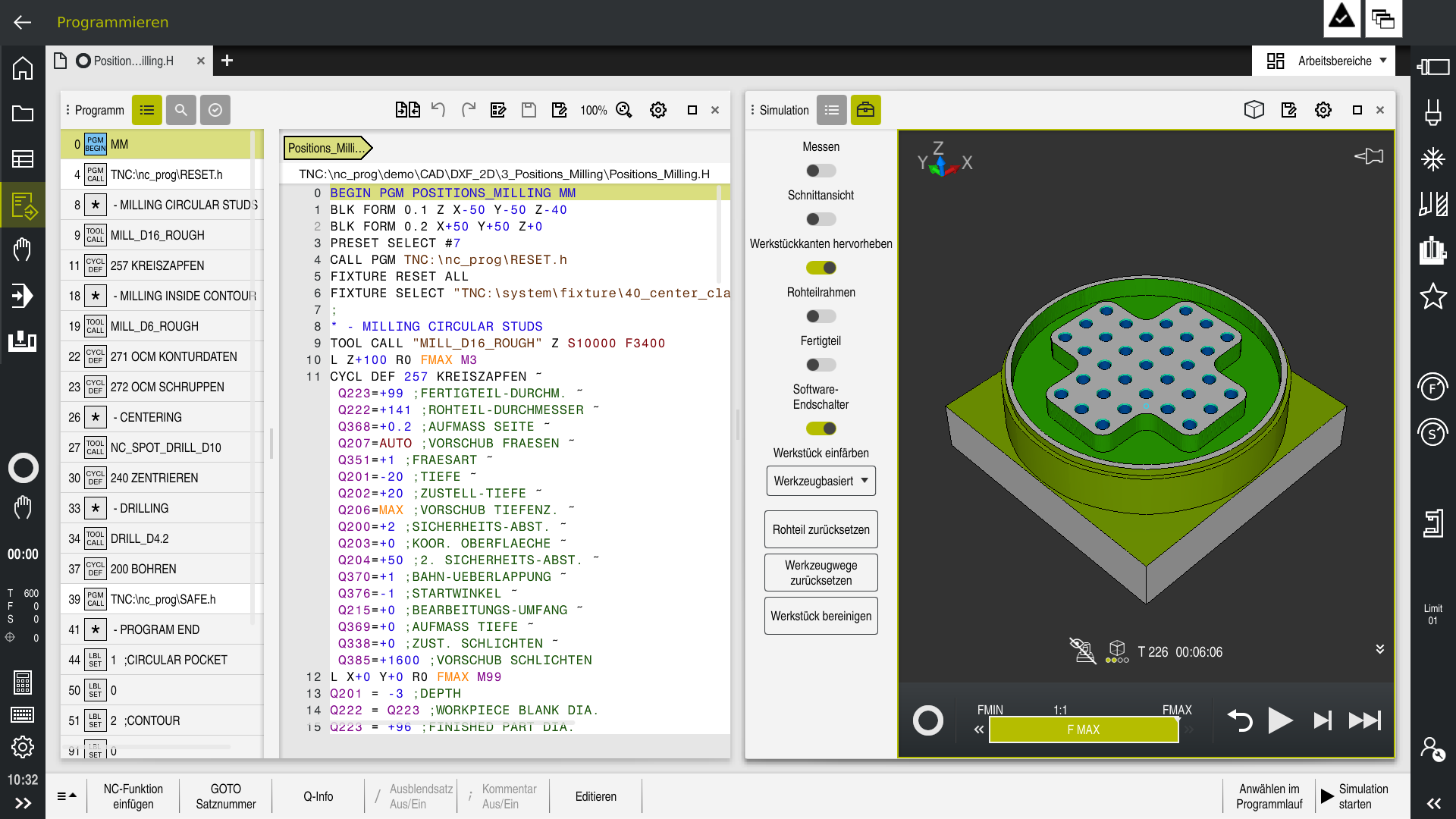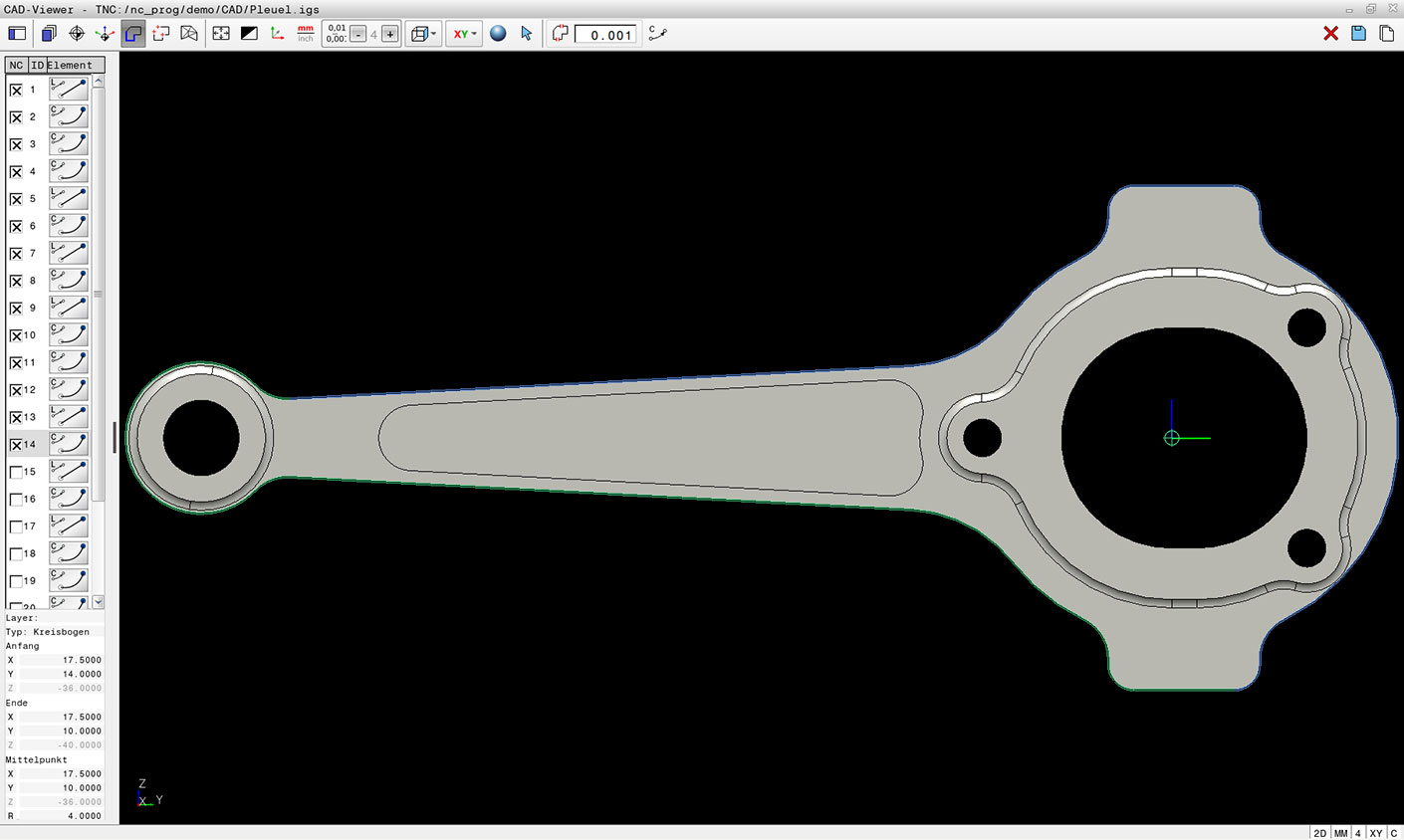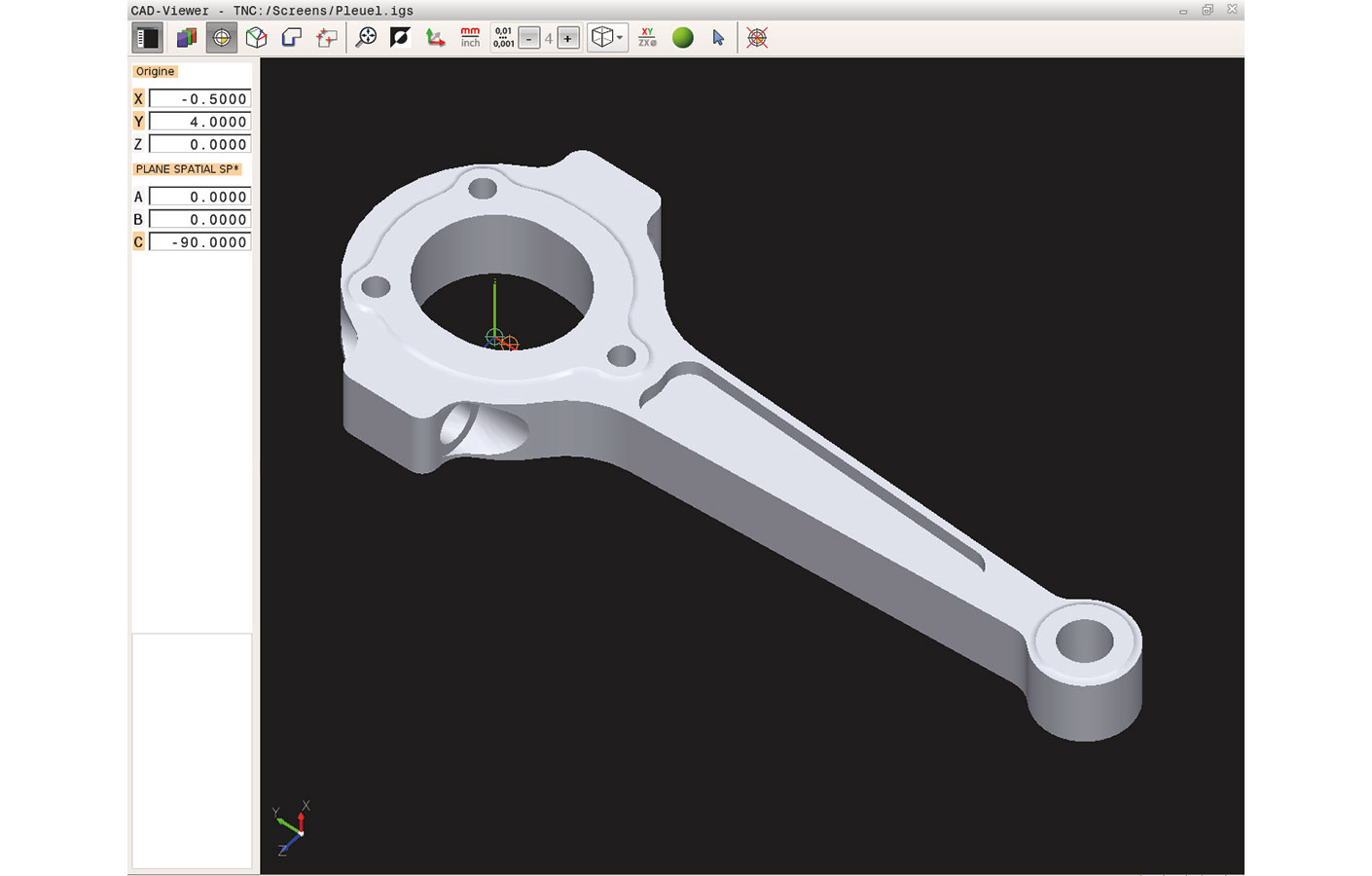Overbodige lagen met één muisklik verbergen
CAD-bestanden bevatten meestal meerdere lagen (layers) waarmee de ontwerper zijn tekening kan structureren. Bij de contourselectie is het handig om alleen relevante informatie op het beeldscherm te zien, daarom kunt u met één muisklik alle overbodige lagen verbergen. Hiervoor heeft u op de TNC het bedieningspaneel met touchpad of een extern aanwijsapparaat nodig. CAD-import kan een aaneengesloten contour ook selecteren, als deze in verschillende lagen is opgeslagen.
Werkstukreferentiepunt en nulpunt definiëren
Ook bij het definiëren van het werkstukreferentiepunt biedt CAD-import ondersteuning. Het tekeningsnulpunt is in het CAD-bestand niet altijd zodanig, dat u het direct als werkstukreferentiepunt kunt gebruiken, met name wanneer de tekening meerdere aanzichten bevat. Daarom kunt u in CAD-import het werkstukreferentiepunt op een zinvolle positie plaatsen door eenvoudig op een element te klikken. Op dezelfde manier kunt u bovendien het nulpunt en een gezwenkt bewerkingsvlak definiëren.
Contouren en boorposities automatisch herkennen
U kunt contouren bijzonder eenvoudig selecteren. Allereerst selecteert u het gewenste element door hierop te klikken met de muis. Zodra u het tweede element heeft geselecteerd, herkent de TNC de door u gewenste rotatierichting en wordt de automatische contourherkenning gestart. Daarbij selecteert de TNC automatisch alle duidelijk herkenbare contourelementen totdat de contour gesloten is of vertakt. Daarna kunt u met een muisklik het volgende contourelement selecteren. Zo kunt u dus met slechts enkele muisklikken ook omvangrijke contouren selecteren. Indien nodig kunt u contourelementen ook korter maken, verlengen of openbreken.
U kunt ook bewerkingsposities selecteren en als puntenbestand opslaan, wat met name handig is om boorposities of startpunten voor kamerbewerking over te nemen. U hoeft daarvoor alleen maar een bereik te markeren met de muis. De TNC toont alle boringsdiameters die binnen dit bereik vallen in een apart venster met filterfunctie. Door filtergrenzen met de muis te verschuiven, kunt u op eenvoudige wijze de gewenste diameter selecteren en de selectie overeenkomstig beperken.
Met de zoomfunctie de details in één oogopslag
Tot slot is CAD-import nog voorzien van een zoomfunctie en diverse instelmogelijkheden. Daarnaast kunt u de resolutie van het contourprogramma definiëren, indien u dit in oudere TNC-besturingen wilt gebruiken. Ook kunt u een overgangstolerantie vastleggen, bijvoorbeeld wanneer elementen niet helemaal tegen elkaar aanliggen.